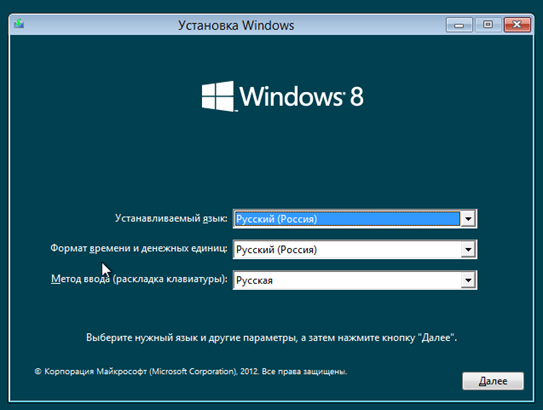консультація
Як почистити клавіатуру, не розбираючи її
Як почистити клавіатуру, не розбираючи її? Сучасний світ без комп’ютера практично не обходиться. А будь-який комп’ютер не мислимий без клавіатури. Клавіатура – це прямий і зручний спосіб введення будь-якої інформації.
Ті, хто юзает клавіатуру по повній програмі, відмінно знають, як вона забруднюється. То пил накопичитися, то крихти від бутерброда, то дрібний бруд від заточування олівців або використання гумки, то ще щось. Необхідний догляд та регулярне чищення клавіатури. Отже, як почистити клавіатуру. (більше…)
Програма AMMYY ADMIN. Як встановити віддалене підключення до робочого столу
Ammyy Admin – безкоштовна програма, яка допоможе Вам підключитися до віддаленого комп’ютера і керувати ним без особливих зусиль. Все що для цього потрібно – наявність підключення до Інтернету.
Приступимо!
Відкриваємо браузер (програму доступу до Інтернет – Google Chrome, Mozilla Firefox і т.п.) і переходимо на сайт розробника в розділ завантажень . Запускаємо завантаження Ammyy Admin вибравши необхідну нам версію програми. (більше…)
Програма TEAMVIEWER. Як встановити віддалене підключення до робочого столу
TeamViewer – програма, яка допоможе Вам підключитися до віддаленого комп’ютера і керувати ним без особливих зусиль. Все, що для цього потрібно – наявність підключення до Інтернету. Програма TeamViewer безкоштовна для некомерційного використання.
Встановимо програму!
Відкриваємо браузер (програму доступу до Інтернет – Google Chrome, Mozilla Firefox і т.п.) і переходимо на сайт розробника програми в розділ завантажень . Залежно від встановленої на Вашому комп’ютері операційної системи вибираємо інсталяційний файл і викачуємо його. Розглянемо докладніше установку програми в середовищі Windows. (більше…)
Огляд найкращих пристроїв з Windows 8 для бізнесу
Рік, що минає, приніс на ринок цілу низку пристроїв, ідеальних для використання компаніями. Завдяки їм фірми зможуть значно підвищити мобільність своїх співробітників та безпеку своєї інформації і таким чином – ефективність. Мова йде про пристрої з Windows 8, яка на сьогодні є найкращою операційною системою для використання у мобільному режимі. (більше…)
Як встановити Windows 8 ? Допомога при встановленні Windows 8.
Процес установки операційної системи Windows 8 досить простий і, за винятком незначного нюансу, нічим не відрізняється від тієї ж процедури з використанням Windows 7. Власне, розробники Microsoft завжди прагнули позбавити своїх користувачів від важких налаштувань. Тим самим компанія впевнено завоювала популярність своїх продуктів серед переважної маси недосвідчених користувачів. До речі, за тим же шляхом пішли і розробники linux-подібних систем, бо на сьогоднішній день, як правило, інсталяція Linux практично нічим не відрізняється. (більше…)
Avast з базами від 5 грудня глючить? Перестав працювати інтернет.
З’ясувалося, що проблема масова, avast з базами від 5 грудня глюкнув (тільки на Win XP).
Помилкове спрацьовування avast на деяких російських операційних системах Microsoft Windows XP. “Аваст заблокував інтернет” – вирішення проблеми.
5 грудня 2012 виявлено помилкове спрацьовування безкоштовного avast! Free, що приводить до блокування інтернету у користувачів з російської операційною системою Windows XP і встановленими домашніми версіями антивіруса avast.
Самі Розробники попросили вибачення:
Від особи розробників приносимо свої вибачення, в поточних базах поновлення avast! вже прибрали помилкове спрацьовування на системний файл TCPIP.sys.
Просимо Вас врахувати той факт, що якщо у Вас avast працював 6-го грудня після 14.00, і отримував оновлення, і у Вас був інтернет, то у Вас пропав інтернет не з вини антивіруса Аваст, – звертайтеся до свого провайдера, так як помилкове спрацьовування було усунуто ввечері 5-го грудня (6 грудня рано вранці за московським часом).
Вам потрібна допомога у вирішенні даної проблеми в Ужгороді, Мукачево, Хусті, Тячеві, Рахові та Великому Бичкові? Телефонуйте +380979661803 наш спеціаліст надасть вам консультацію.
Windows 7: як ліцензувати “піратку”?
Придбання ліцензій на операційні системи – одна з обов’язкових рядків в ІТ-бюджетах практично всіх компаній. Таким способом демонструється легальність ведення її діяльності, а користувачі можуть отримувати технічну підтримку. Однак на багатьох підприємствах до цих пір використовуються найрізноманітніші ОС, в тому числі, не завжди відносяться до сімейства Microsoft Windows, і не завжди ліцензійні. У цьому матеріалі будуть описані основні кроки, які необхідно зробити компаніям для того, щоб успішно ліцензувати їх на прикладі процедури легалізації Windows 7.
ОС Windows 7 стала доступною для організацій у серпні 2009 року (з корпоративної передплати), тоді як офіційне її поява в роздробі довелося на кінець жовтня 2009 року. Інтерес, проявлений до системи, висловлювався у високих показниках завантаження бета-версій нової Windows, які були представлені в січні і травні того ж року.
Однак слід зазначити, що майже одночасно з тестовими і версіями для виробників комп’ютерів ОС (розрахованими на роботу до березня 2010 року), в Мережі і в роздрібній “продажу” з’являлися “піратські” копії Windows 7, Створені на основі цих дистрибутивів. Вони отримали певну популярність не тільки серед кінцевих користувачів, традиційно встановлюють на наявні ПК подібні системи, але і в корпоративному секторі. Однак крім них в компаніях найчастіше встановлені інші ОС – наприклад, більш старші версії Windows (за оцінками Microsoft частка Windows XP доходить до 80%) або ОС від інших вендорів (наприклад, Linux або MacOS). В таких умовах завдання, що стоїть перед компанією, яка планує перехід на легальні версії Windows 7 і має на комп’ютерах іншу ОС, полягає у виборі найменш витратних варіантів ліцензування.
Встановлюємо легальне
Усього Microsoft пропонує три основні сценарії переходу на легальну версію Windows 7. Це придбання так званого “рішення для ліцензування встановленої операційної системи Windows 7 Professional” (Get Genuine Windows Agreement, GGWA) або її “варіанту” для навчальних закладів GGWA Academic, покупка “версії для ліцензування встановленої операційної системи” (GGK). Розглянемо кожен із сценаріїв окремо.
Академічний “варіант” GGWA (GGWA-A) (діє з 1 листопада 2009) створений для навчальних закладів в рамках корпоративного ліцензування по Open License. Тут під його дію потрапляють базові видання Windows 7 – Windows 7 Початкова і Windows 7 Home базова. Аналогічно GGWA в GGWA-A пропозиція поширюється на замовлення від 5 ліцензій.
Програма ліцензування GGWA поширюється на організації, які мають не менше 5 комп’ютерів з встановленою ОС, для якої потрібно легалізація. В такому випадку фірма оформляє замовлення відповідної позиції в прайс-листі за програмою ліцензування Open License у свого постачальника ПО Microsoft. У разі якщо в компанії вже була встановлена Windows 7 з оригінального дистрибутива (але була “зламана” різними активаторами), необхідно виконати переустановку ОС з легального носія. Цю процедуру необхідно виконати для отримання технічної підтримки від Microsoft, оскільки вона не виявляється користувачам, які працюють з ОС, встановленої з неоригінальних дистрибутивів. Носій з Windows замовляється за додаткову плату у партнерів Microsoft. Після переустановки системи буде потрібно прикріпити до корпусу комп’ютера спеціальний стікер (сертифікат справжності, Certificate of Authenticity (COA) протягом максимум 30 днів. Якщо ж Windows 7 встановлена з оригінального образу диска, то компанії потрібно тільки розмістити на ПК наклейку. Активувати систему можна за допомогою ключа багаторазової установки, який буде наданий при покупці.
При придбанні GGWA компанія отримує право використовувати не тільки Windows 7, але і всі попередні їй версії ОС (аж до Windows 95). Крім цього, замовнику надається можливість у термін до 90 днів придбати підписку на програму Software Assurance.
Придбання ліцензій на Оновлення (Upgrade) – це ще один спосіб отримання ліцензійної системи, який актуальний для організацій, вже використовують легальні версії попередніх ОС Microsoft Windows. Установка операційної системи на “чистий” жорсткий диск за допомогою таких дистрибутивів незаконна.
“Версія для ліцензування встановленої операційної системи” (Get Genuine Kit, GGK) використовується в сценарії легалізації ІТ-парку, що складається з невеликого числа машин (від 1 до 5 ліцензій). Це може бути невелика організація або, як варіант, домашній користувач, що має кілька ПК. У Microsoft їх називають Home Based Office (поняття близьке за змістом до SOHO). Так само, як і GGWA, GGK-ліцензія дозволяє легалізувати вже встановлену версію Windows 7 (і будь-яку іншу ОС, в тому числі, і в бета-версії), яка могла бути “піратської” або була контрафактом (незаконно встановлювати складальником комп’ютера при покупці техніки).
В даний час (з 1 жовтня 2012 року) на ринку доступний тільки один варіант рішення для ліцензування вже встановлених Windows 7 – GGWA.
Щоб отримати додаткову інформацію про послугу звертайтеся в Call-центр по телефону +380979661803
BSOD або синій екран смерті
Операційна система Windows з дня свого народження ніяк не могла похвалитися своєю стабільною роботою, ніж на довгі роки надихнула творчий потенціал своїх критиків. Тим не менш, користуватися чимось потрібно, тому доводиться миритися з тим що є, періодично отримуючи в нагороду помилки, зависання і інші аномальні явища системи.
Щоб якось вміти розбиратися в критичні помилки самим, розробники реалізували, починаючи з версії 1.0, спеціальне «вікно останнього подиху», або, як його офіційно називають, «синій екран смерті» blue screen of death (BSOD). У пізніх версіях ОС шляхом налаштування реєстру синій колір вікна можна поміняти на інший, але звучить це так, як ніби людині перед повішенням пропонують вибрати фасон мотузки.
Екран BSOD пов’язаний з помилками ядра системи, що відбувається в чистому вигляді досить рідко. Набагато частіше до помилки призводять нестабільно працюючі драйвери, що працюють в режимі ядра. У часи Windows 9x драйвери намагалися влізти в «кільце 0» захисту системи, щоб працювати ефективніше, але ця ефективність була під питанням через недостатню компетентність програмістів.
Хоча BSOD чесно намагається повідомити важливі відомості про причину своєї появи, видаючи номер стоп-коду, винного драйвера і набору адрес і регістрів, не має сенсу переписувати весь екран на папірець і диктувати її по телефону службі технічної підтримки чи знайомому програмісту – за цими даними виявити реальну проблему вкрай важко. Фактично, екран лише «пригальмовує» Windows від перезавантаження, щоб встигнути заповнити журнали помилок, вивантажити дамп пам’яті і, можливо, викликати один з багатьох «докторів», які дати більш повну інформацію. Якщо і в даному випадку аналізувати ситуацію нікому, то є можливість повністю відключити поява BSOD – система буде просто перезавантажуватися.
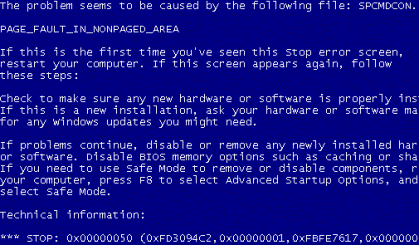
Найбільш часто синій екран смерті з’являється при помилках драйвера відеоплати, при роботі з підключуванням на льоту зовнішніми пристроями, при збоях оперативної пам’яті, при перенесенні жорсткого диска з системою на іншу платформу. У Windows 9x такий екран міг з’явитися при спробі запису на зіпсовану дискету, тому поява екрану можна було ігнорувати (але не завжди).
У будь-якому випадку, для простого користувача BSOD досі є грізною ознакою того, що пора б уже нарешті зберегти дані і готуватися до перевстановлення системи. Якщо ж Ви самостійно не в силах вирішити виниклу проблему синього екрану, звертайтеся до нас за комп’ютерною допомогою . Ми завжди вирішимо цю проблему!
У наступних статтях ми докладно зупинимося на деяких “основних” помилках які викликають цей синій екран.
Що таке ліцензування?
Програмне забезпечення, подібно до інших об’єктів інтелектуальної власності, таких, як музичні та літературні твори, захищене від несанкціонованого копіювання законами про авторські права. Закони про авторські права передбачають збереження за автором програмного забезпечення деяких виключних прав, одне з яких — право на виробництво копій програмного забезпечення.
При придбанні програмного забезпечення ви, насправді, придбаєте ліцензію, яка дає вам право на використання цього ПЗ. Умови використання програмного забезпечення (наприклад, можливість переносу на інший ПК, право використання попередніх версій) фіксуються в угоді, яка супроводжує поставку продукту. Найрозповсюдженіший варіант такої угоди — «Ліцензійна угода кінцевого користувача». Вона супроводжує продукти, що постачаються разом з новими комп’ютерами (OEM) або окремо в роздрібному продажу (коробкова версія) і частіше за все доступна в електронному вигляді та відображається під час першого запуску продукту. Користвач повинен погодитися з її умовами перед встановленням програмного забезпечення. Ознайомитися з правилами використання деяких OEM або коробкових версій програмного забезпечення до його придбання можна на сторінці Приклади ліцензійних угод.
Якщо продукт придбано за однією з програм корпоративного ліцензування, то діють права використання програмного забезпечення Microsoft, наведені в документах «Ліцензійні права на використання продуктів Microsoft» та «Список продуктів Microsoft». Ці документи разом з текстом корпоративної угоди, в межах якої придбавається ПЗ, визначають умови використання такого програмного забезпечення.
Існує три основних способи придбання ліцензій на продукти Microsoft:
 |
Коробкова ліцензія (FPP) — містить диск в кольоровій коробці, керівництво користувача та наклейку сертифіката справжності (COA). Продається в роздрібній мережі. |
 |
OEM-ліцензія (Original Equipment Manufacturer) — ліцензія на програмне забезпечення для продажу разом з новим комп’ютерним обладнанням. Встановити таке ПЗ може лише уповноважений виробник устаткування, а не кінцевий користувач. |
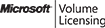 |
Програми корпоративного ліцензування — найвигідніший спосіб придбання ПЗ Microsoft для організацій. Корпоративне ліцензування передбачає значні знижки, полегшене розгортання і використання ПЗ, та дозволяє і дозволяють прийняти до уваги розмір компанії та інші особливості Вашого бізнесу. |
Для більшості ліцензій на продукти Microsoft Ви можете обрати опцію програми підтримки Software Assurance що дозволить Вам отримати максимум від інвестицій в програмне забезпечення. Програма підтримки Software Assurance надає можливість безкоштовного переходу на нові версії ПЗ, переміщення ліцензій, розстрочку платежів, послуги з планування та розгортання ПЗ, технічну підтримку 24х7, тренінги, онлайн-навчання, служби підписки TechNet та безліч інших переваг, що значно полегшують роботу та зменшують витрати організації. Детальну інформацію про ці та інші можливості Ви можете знайти на сторінці переваг Software Assurance
Ліцензійні права, як правило, розрізняються для різних категорій продуктів. Детальну інформацію щодо ліцензування продуктів ви можете знайти на сторінці відповідного продукту.
Більшість ліцензійних угод забороняють передачу програмного забезпечення у тимчасове використання або надання в оренду.
В тому випадку, якщо організація планує використовувати програмне забезпечення в режимі аутсорсингу, тобто не купляти його для себе, а орендувати у постачальників послуг, їй необхідно звертатися лише до постачальників, які мають спеціальну угоду з Microsoft — Service Provider License Agreement. Див. подробиці на сторінці «Оренда послуг у постачальників ПЗ». Інформацію про ліцензування для інтернет-кав’ярень і комп’ютерних клубів, а також інших організацій, що здають ПЗ в оренду, наведено на сторінці «Організаціям, що здають ПК в оренду».
Вам потрібна допомога в ліцензуванні Програмного забезпечення в в Ужгороді, Мукачево, Хусті, Тячеві, Рахові та Великому Бичкові звертайтеся до наших спеціалістів які допоможуть Вам. За додатковою інформацією звертайтеся по телефону +380979661803 або заповніть онлайн форму на сайті. І ми зв’яжемося з Вами.